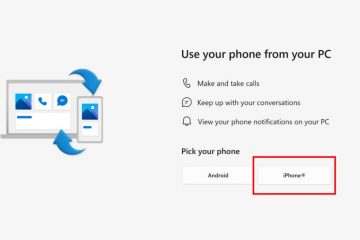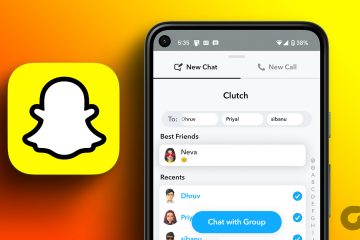Durante l’utilizzo di piattaforme di social network o app di messaggistica istantanea, potresti imbatterti in link di YouTube. E quando fai clic su quei link, il video inizia a essere riprodotto nel browser invece di aprirsi sull’app YouTube.
Potresti riscontrare spesso questo problema se i link predefiniti e le preferenze dell’app di Android non sono corretti. I link di YouTube che non si aprono nell’app possono essere problematici poiché la versione web è progettata principalmente per i desktop.
Correggi i link di YouTube che non si aprono nell’app
Quindi , se i link YouTube non si aprono nell’App su Android o iPhone, continua a leggere la guida. Di seguito, abbiamo condiviso alcuni semplici metodi per aiutarti a risolvere i collegamenti di YouTube che non si aprono nell’app su Android e iPhone. Cominciamo.
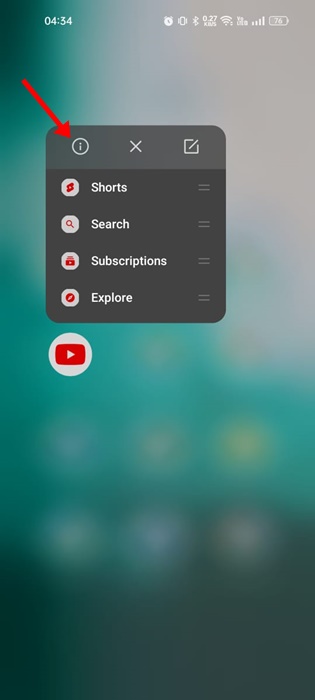
1. Consenti all’app YouTube di aprire sempre i collegamenti supportati
L’URL di YouTube che potresti ricevere o su cui fai clic potrebbe essere diverso. Pertanto, puoi impostare la tua app YouTube per Android in modo che apra sempre tutte le varianti di link supportate. In questo modo, ogni volta che fai clic su un URL YouTube supportato, l’app si aprirà automaticamente e riprodurrà il video.
1. Premi a lungo l’icona dell’app YouTube nella schermata iniziale e seleziona il pulsante”Informazioni app“.
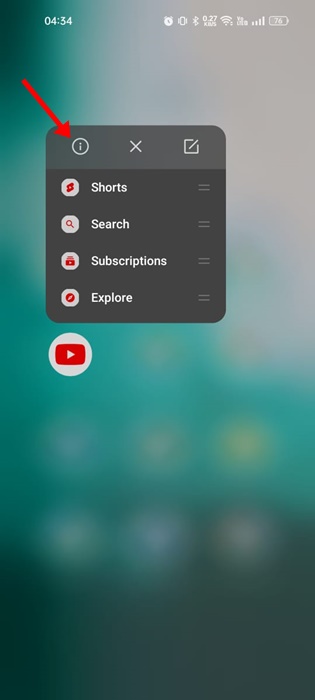
2. Si aprirà la schermata delle informazioni sull’app YouTube. Qui devi toccare l’opzione’Apri per impostazione predefinita‘.
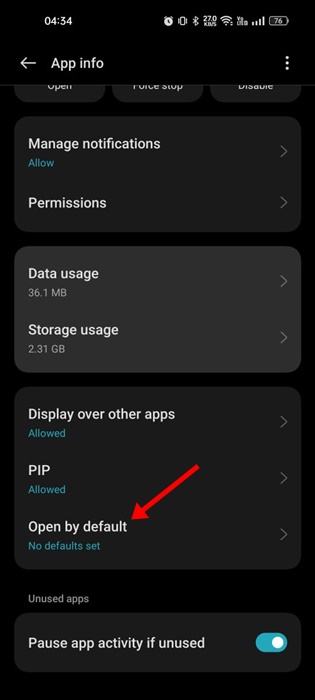
3. Nella schermata Apri per impostazione predefinita, assicurati che l’interruttore”Apri collegamenti supportati“sia abilitato.
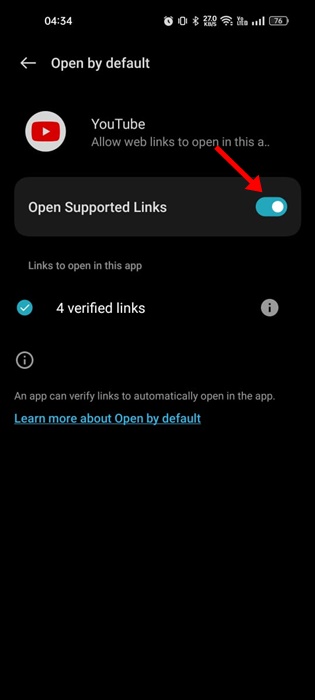
4. Per verificare quali collegamenti verranno aperti dall’app, fai clic sul punto esclamativo (!) accanto ai collegamenti verificati.
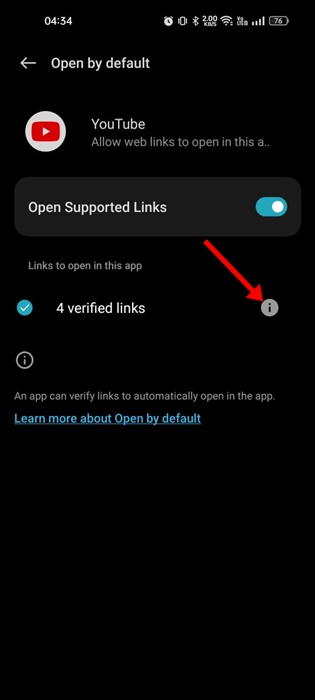
5. Ora controlla se l’app supporta tutte le varianti degli URL di YouTube.
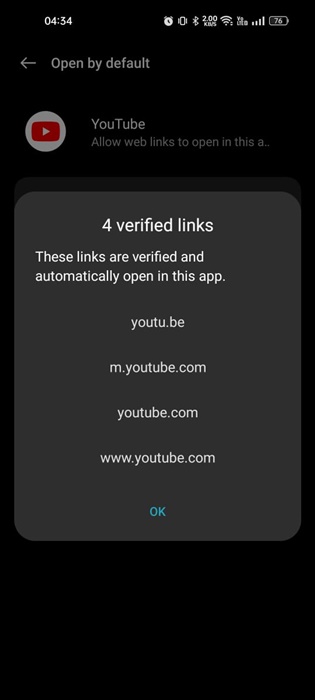
Ecco fatto! D’ora in poi, facendo clic sui link verificati si aprirà automaticamente il video nell’app YouTube.
2. Imposta Android per aprire i link nelle app
Su Android, puoi sempre aprire i link web nelle app supportate. Se quella funzione è disabilitata, il metodo sopra non funzionerà. Pertanto, devi configurare correttamente il tuo Android per aprire i collegamenti nelle app. Ecco cosa devi fare.
1. Apri il cassetto delle app Android e tocca Impostazioni.
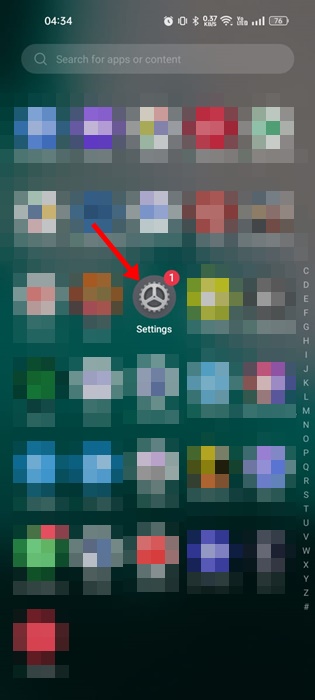
2. Nel menu Impostazioni, scorri verso il basso e tocca”App“.
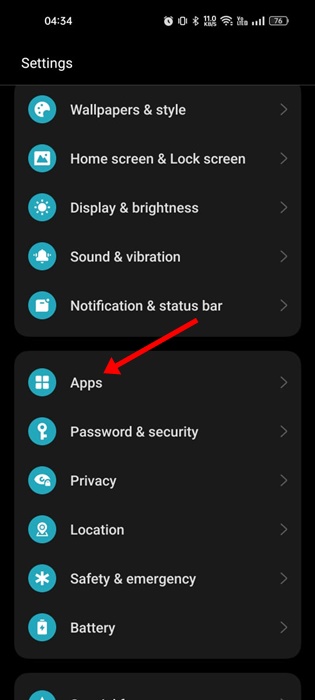
3. Nella schermata App, tocca App predefinite.

4. Si aprirà la schermata App predefinite; tocca i Link di apertura.
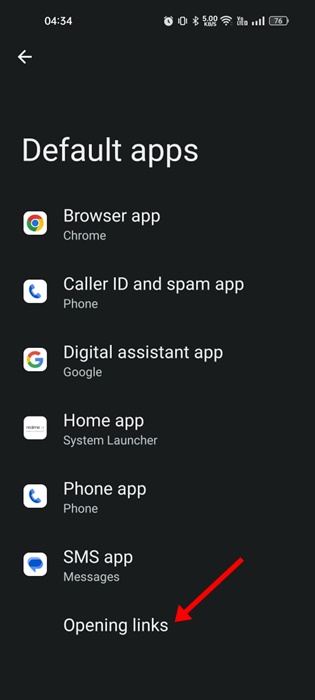
5. Attiva l’opzione App istantanee o Apri link nelle app .
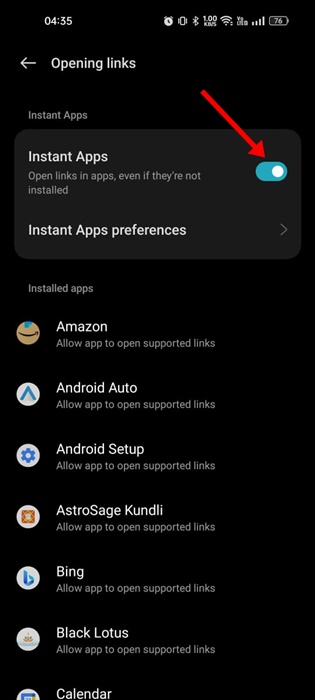
Ecco fatto! Ecco come puoi modificare il metodo predefinito del tuo telefono per aprire i link di YouTube.
3. Reindirizza i collegamenti per aprirli sempre nell’app YouTube
Un’app di terze parti nota come”Apri collegamento con”reindirizza i collegamenti all’app desiderata. Se i metodi precedenti non riescono a correggere i collegamenti di YouTube che non si aprono in-app, puoi utilizzare quell’app.
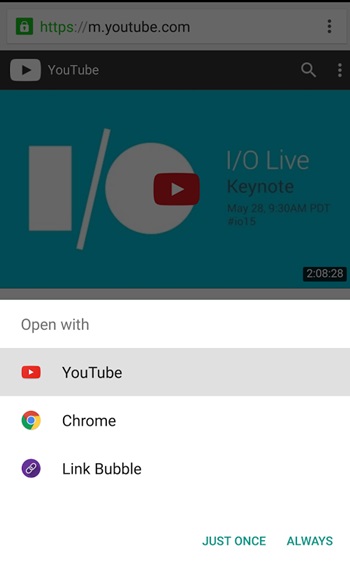
Impostazione di “Apri collegamento con”
4. Correggi i collegamenti YouTube che non si aprono nell’app sui telefoni Samsung
Se hai uno smartphone Samsung, devi apportare altre modifiche alle impostazioni del browser Internet Samsung. Per impostazione predefinita, i telefoni Samsung sono impostati per aprire i collegamenti YouTube nel browser Internet Samsung anziché nell’app YouTube.
Pertanto, devi modificare il modo in cui il tuo telefono Samsung gestisce gli URL di YouTube. Ecco cosa devi fare.
1. Apri il cassetto delle app Samsung e tocca Impostazioni.
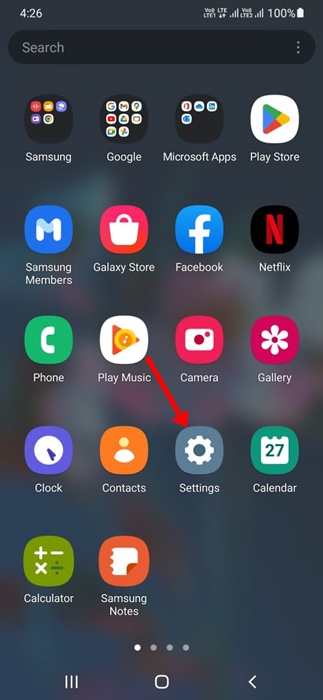
2. Quando si aprono Impostazioni, tocca App.
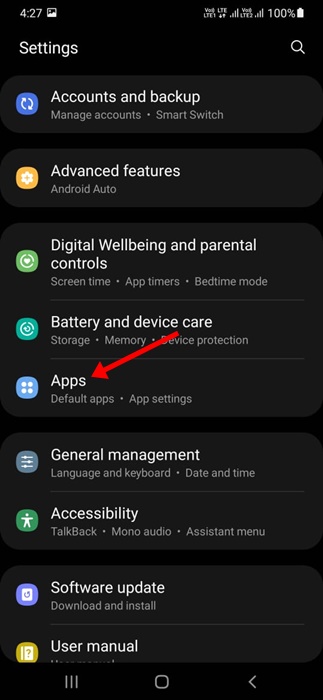
3. Nel menu App, tocca il pulsante di ricerca in alto a destra dello schermo.
4. Cerca Samsung Internet e toccalo.
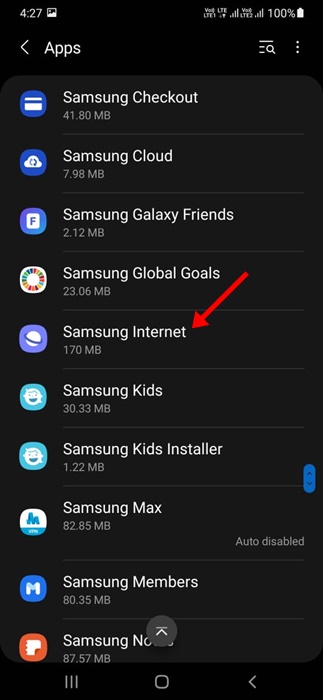
5. Nella schermata Info app per Samsung Internet, seleziona”Impostazioni Internet Samsung“.
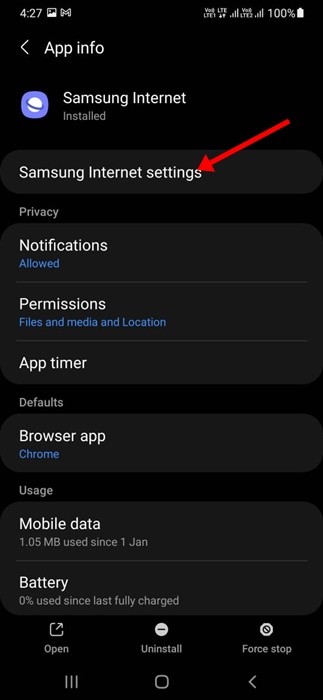
6. Tocca le Funzioni utili nella schermata Impostazioni Internet.
7. Attiva l’interruttore per”Apri collegamenti in altre app“nella schermata Funzioni utili.
Ecco fatto! Se hai seguito correttamente i passaggi, i link di YouTube si apriranno sempre sull’app YouTube sul tuo smartphone Samsung.
Altre cose che puoi provare
Tu può provare alcune altre cose se il problema persiste. Innanzitutto, assicurati che la tua app YouTube sia aggiornata e che nessun’altra app ne impedisca l’avvio. Ecco cosa puoi fare.
Assicurati che la tua app YouTube sia aggiornata. Controlla le app di terze parti installate sul tuo dispositivo. Rimuovi le app che possono ostacolare la funzionalità dell’app YouTube. Installa tutti gli aggiornamenti Android in sospeso. Prova a reinstallare l’app YouTube.
Leggi anche: Come controllare YouTube TV da un telefono
I collegamenti di YouTube che non si aprono nell’app su Android possono essere frustranti, ma possono essere facilmente risolti seguendo i nostri metodi condivisi. Se hai bisogno di ulteriore aiuto per correggere i collegamenti di YouTube che non si aprono nell’app su Android, faccelo sapere nei commenti. E, se anche il tuo amico sta affrontando lo stesso problema, condividi questo articolo con lui.